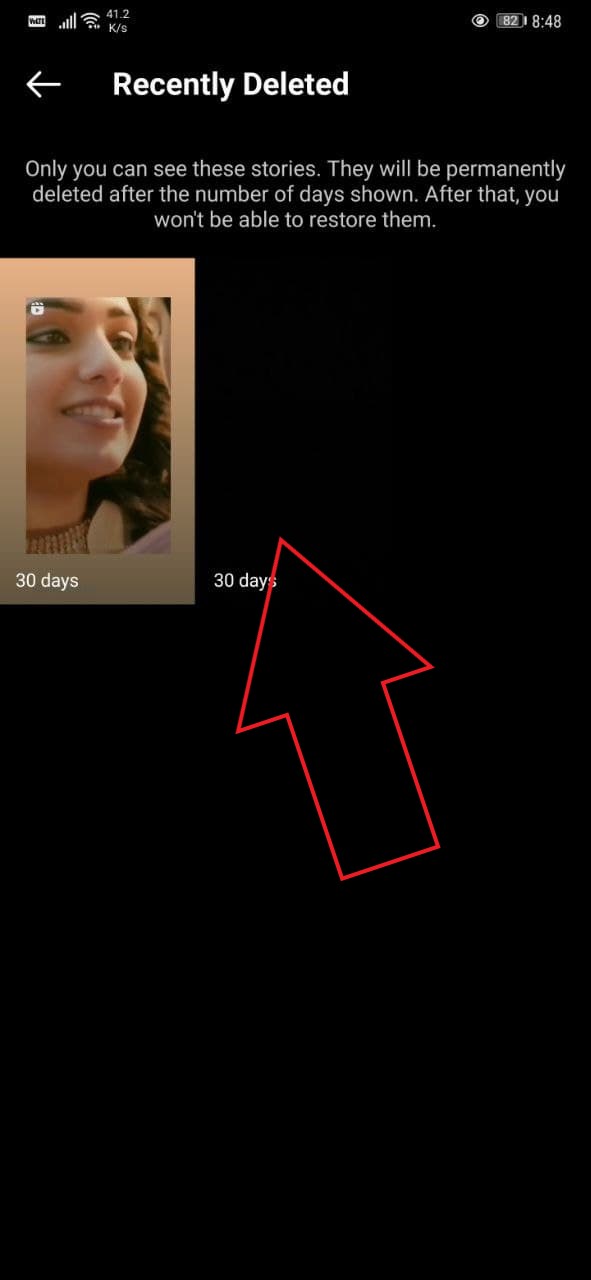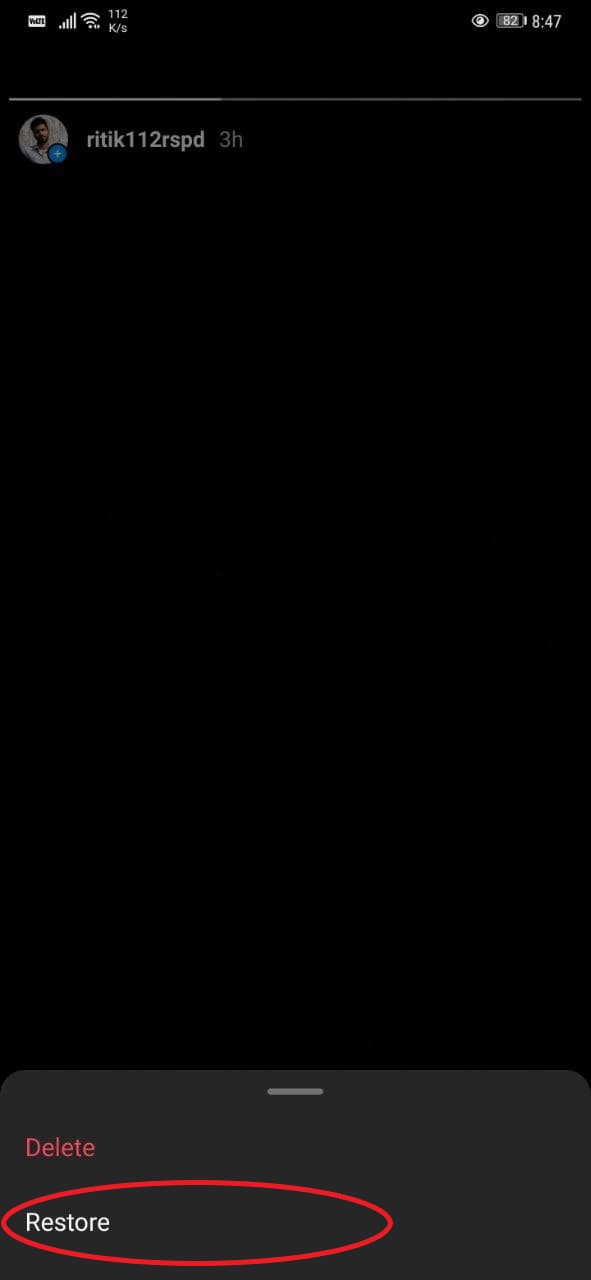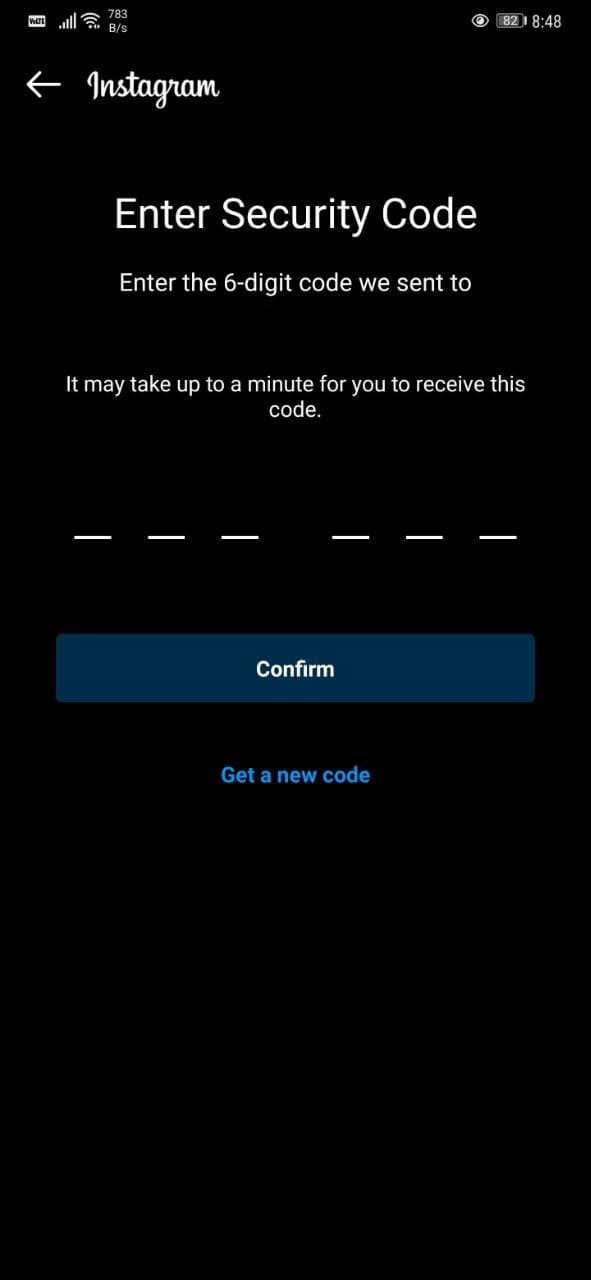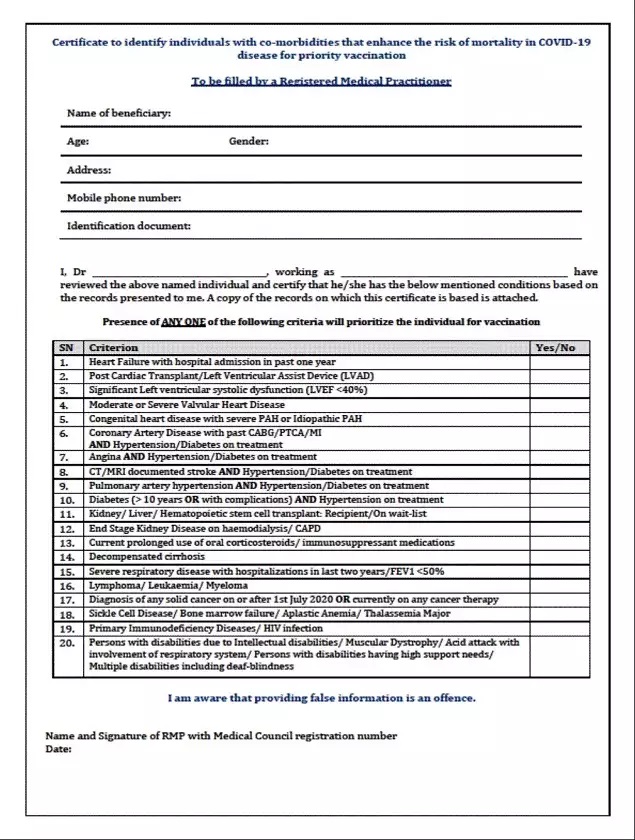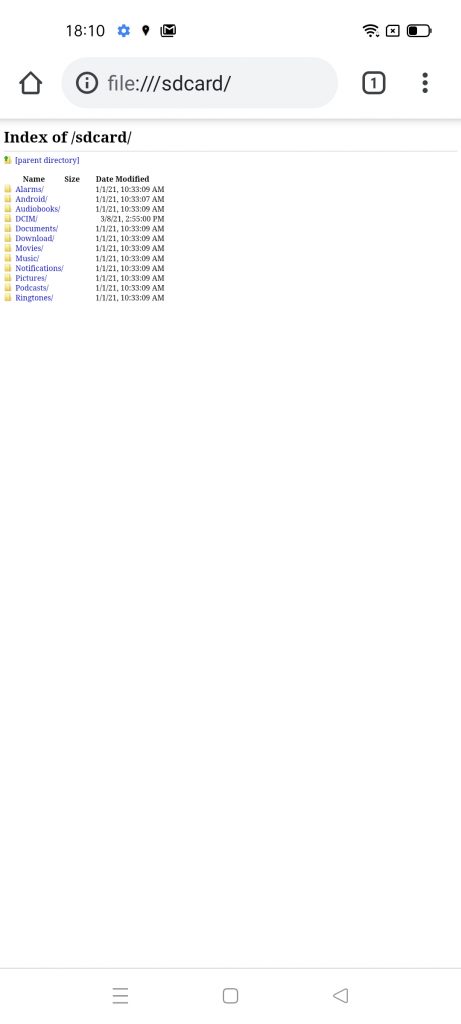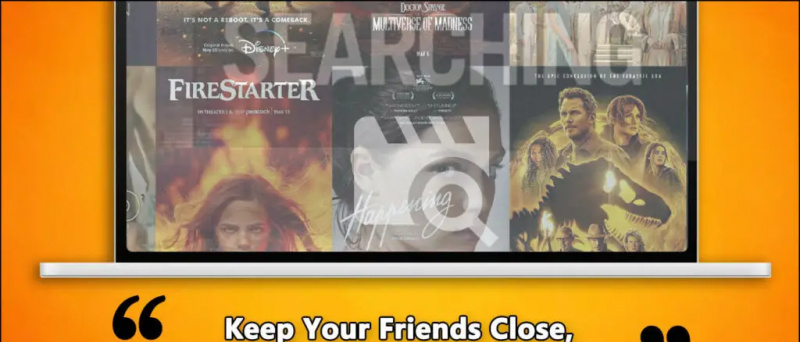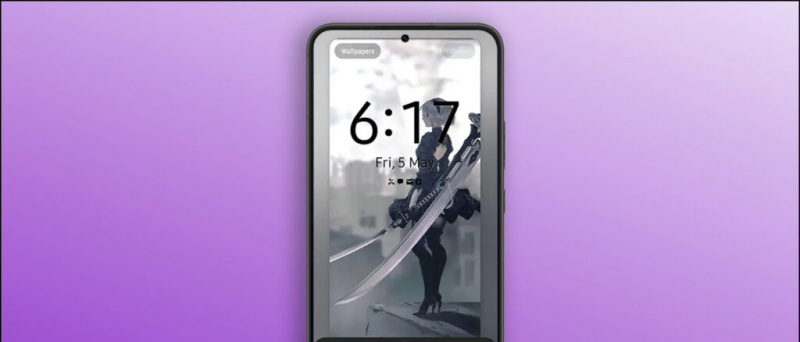인스 타 그램에 올린 스토리 나 사진을 실수로 삭제하셨습니까? 이제 Instagram은 삭제 된 Instagram 게시물 및 업로드를보고 복원 할 수있는 새로운 '최근 삭제 된 항목'기능을 출시했습니다. 이 기사에서는 어떻게 할 수 있는지 살펴 보겠습니다. Instagram에서 삭제 된 사진, 비디오, 릴 및 스토리를 복구하십시오.
삭제 된 Instagram 사진, 비디오, 릴 및 스토리 복구
목차
이전에는 Instagram에서 삭제 한 모든 게시물 또는 스토리가 플랫폼에서 영구적으로 제거되었습니다. 복원 할 방법이 없었습니다. 그러나 이제 Facebook 소유의 거대 기업은 사진, 동영상, 릴, IGTV 동영상 및 스토리를 포함하여 삭제 한 게시물을 검토하고 복원 할 수있는 '최근 삭제 된 항목'기능을 출시했습니다.
2 월부터 Instagram에서 삭제 된 항목은 'Recently Deleted'폴더에 유지됩니다. 30 일 이내에 검토하고 복구 할 수 있으며 그 후에는 영구적으로 제거됩니다. 스토리의 경우 제거되기 전에 최근 삭제 된 항목 폴더에 24 시간 동안 남아 있습니다.
Android, iOS에서 삭제 된 Instagram 게시물 및 스토리 복원
다음은 Instagram에서 최근 삭제 된 항목 기능이 작동하는 방식입니다. 하지만 시작하기 전에 다음에서 Instagram 앱을 업데이트하세요. 구글 플레이 스토어 또는 앱 스토어 최신 버전으로.



- 휴대폰에서 Instagram 앱을 엽니 다.
- 그런 다음 오른쪽 상단의 햄버거 메뉴를 클릭하고 설정 .
- 설정에서 계정 그리고 탭 최근 삭제 .
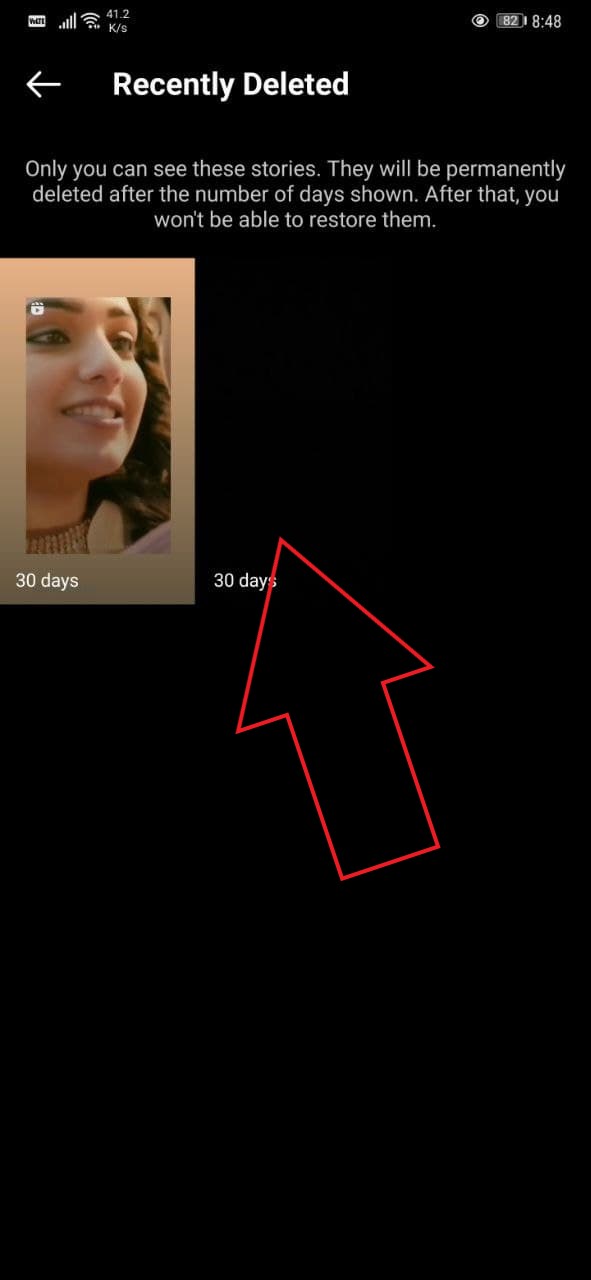
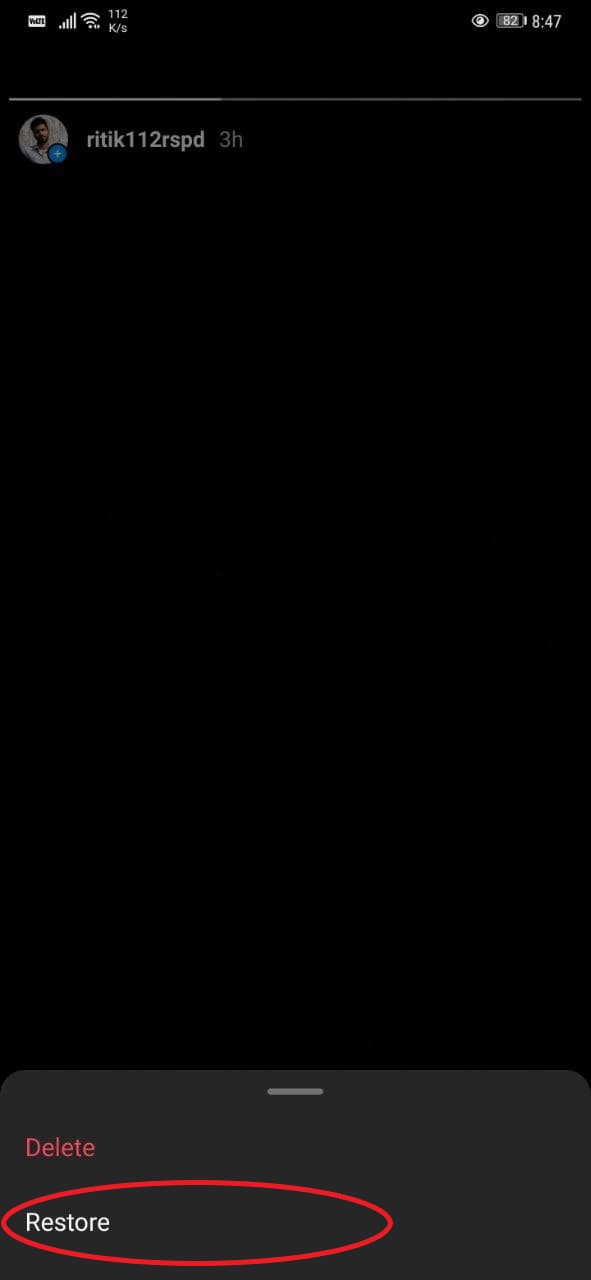
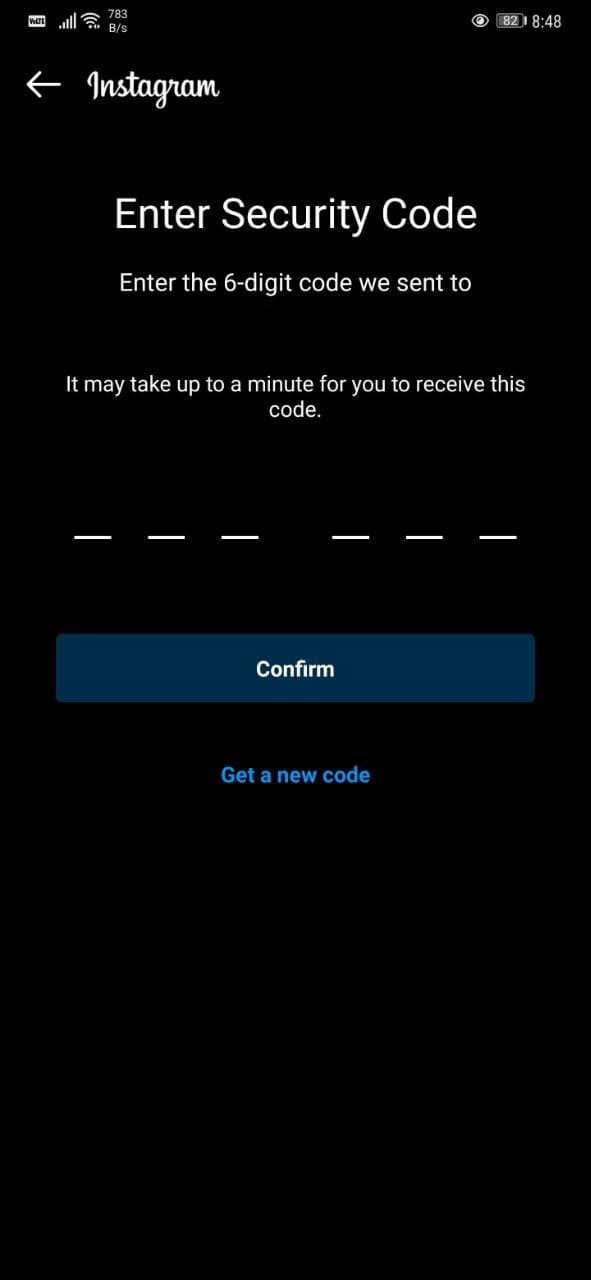
- 여기에서 Instagram에서 삭제 한 모든 게시물 (사진, 동영상, 릴 포함)과 스토리를 볼 수 있습니다.
- 그냥 탭 사진, 비디오, 릴 또는 스토리 복원하려고합니다.
- 클릭 세 점 오른쪽 하단에서 복원 .
- 클릭 할 수도 있습니다. 지우다 '최근 삭제'에서 항목을 영구적으로 삭제합니다.
복원을 클릭하면 최근 삭제 된 항목에서 콘텐츠를 삭제하거나 복원하기 전에 귀하가 계정의 적법한 소유자인지 확인하기 위해 이메일 또는 텍스트를 통해 OTP 확인을 요청합니다. 이렇게하면 계정이 도용 된 경우 해커에 의해 게시물이 영구적으로 삭제되는 것을 방지 할 수 있습니다.
Instagram에서 복구 할 수있는 삭제 된 게시물은 무엇입니까?
최근 삭제 된 항목 기능을 사용하면 Instagram에서 다음 항목을 복구 할 수 있습니다.
- 프로필에서 사진과 동영상이 삭제되었습니다.
- 프로필에서 삭제 된 릴 및 IGTV 비디오.
- 인스 타 그램 스토리.
- 하이라이트 및 / 또는 스토리 아카이브에서 삭제 된 스토리.
삭제 된 스토리 (보관 파일이 아님)는 최대 24 시간 동안 최근 삭제 된 항목에 유지됩니다. 이에 비해 나머지는 모두 30 일 후에 삭제됩니다.
마무리
이것은 Instagram의 새로운 최근 삭제 기능과이를 사용하여 휴대 전화에서 삭제 된 Instagram 사진, 비디오, 스토리, 릴 및 IGTV 비디오를 복구하는 방법에 관한 것입니다. 앱에 아직 기능이 표시되지 않으면 최신 버전으로 업데이트하거나 며칠 더 기다리세요.
또한 읽기 Instagram 및 Facebook Messenger에서 사라지는 메시지를 보내는 방법
Facebook 댓글인스턴트 기술 뉴스는 에프 구글 뉴스 또는 팁과 요령, 스마트 폰 및 가젯 리뷰를 보려면 GadgetsToUse 텔레 그램 그룹 또는 최신 리뷰 비디오 구독 GadgetsToUse Youtube 채널.